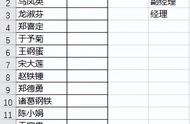在Excel表格进行数据录入的时候,对于限定值填写,我们可以制作一个下拉菜单来填写

点击右下角的按钮,就可以有下拉选项进行选择
1、设置方法设置方法很简单,只需要选中数据区域,然后在数据选项卡下,点击数据验证
选择序列,然后设置数据来源就可以了
数据来源的设置方法有很多,可以实际不同的需求
例如,我们可以手动的打字输入:
杭州,长沙
注意这里的逗号一定要用英文状态下进行输入

我们的数据来源也可以引用表格中的数据区域,例如,我们A1:A5单元格的数据进行引用

但是如果我们左边数据有新增的情况下,我们又要重新进行设置,很麻烦
3、引用整列数据区域也可以整列进行引用,引用A:A列数据